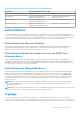Users Guide
Table Of Contents
- Guide de l’utilisateur de Dell EMC OpenManage Server Administrator Version 10.1.0.0
- Table des matières
- Introduction
- Enquête client OMSA
- Installation
- Nouveautés de cette version
- Systèmes d'exploitation pris en charge
- Mise à jour de composants système particuliers
- Service de gestion de stockage
- Instrumentation Service
- Contrôleur d'accès à distance (RAC)
- Journaux
- Disponibilité des normes de gestion des systèmes
- Page d'accueil de Server Administrator
- Autres documents utiles
- Obtention d'une assistance technique
- Contacter Dell EMC
- Configuration et administration
- Contrôle des accès basé sur des rôles
- Authentification
- Cryptage
- Attribution des privilèges d'utilisateur
- Ajout d'utilisateurs à un domaine sur les systèmes d'exploitation Windows
- Création d'utilisateurs Server Administrator sur les systèmes d'exploitation Red Hat Enterprise Linux et SUSE Linux Enterprise Server pris en charge
- Désactivation de comptes d'invités et anonymes sur des systèmes d'exploitation Windows pris en charge
- Configuration de l'agent SNMP
- Configuration de l'agent SNMP sur les systèmes exécutant des systèmes d'exploitation Windows pris en charge
- Modification du nom de communauté SNMP
- Configuration de votre système pour envoyer des interruptions SNMP à une station de gestion
- Configuration de l'agent SNMP sur les systèmes exécutant un système d'exploitation Red Hat Enterprise Linux pris en charge
- Configuration du contrôle d'accès de l'agent SNMP
- Actions d'installation de l'agent SNMP de Server Administrator
- Modification du nom de communauté SNMP
- Configuration de votre système pour envoyer des interruptions à une station de gestion
- Configuration de l'agent SNMP sur les systèmes fonctionnant sous des systèmes d'exploitation SUSE Linux Enterprise Server pris en charge
- Actions d'installation de Server Administrator SNMP
- Activation de l'accès SNMP à partir d'hôtes distants
- Modification du nom de communauté SNMP
- Configuration de l'agent SNMP sur des systèmes exécutant un serveur Ubuntu pris en charge
- Configuration de l'agent SNMP sur des systèmes exécutant les systèmes d'exploitation VMware ESXi 6.X pris en charge
- Configuration de votre système pour envoyer des interruptions à une station de gestion
- Configuration du pare-feu sur les systèmes exécutant des systèmes d'exploitation Red Hat Enterprise Linux et SUSE Linux Enterprise Server pris en charge
- Utilisation de Server Administrator
- Ouverture et fermeture de session
- Ouverture d'une session Server Administrator sur le système local
- Connexion au système géré de Server Administrator — Utilisation de l'icône de bureau
- Connexion au système géré de Server Administrator — Utilisation du navigateur Web
- Ouverture d'une session Central Web Server
- Utilisation de l'ouverture de session Active Directory
- Connexion directe
- Configuration des paramètres de sécurité sur des systèmes exécutant un système d'exploitation Microsoft Windows pris en charge
- Page d'accueil de Server Administrator
- Utilisation de l’aide en ligne
- Utilisation de la page d'accueil Préférences
- Utilisation de l'interface de ligne de commande de Server Administrator
- Ouverture et fermeture de session
- Services Server Administrator
- Gestion de votre système
- Gestion des objets de l'arborescence du système ou du module de serveur
- Objets de l'arborescence du système de la page d'accueil de Server Administrator
- Gestion des préférences : options de configuration de la page d'accueil
- Journaux de Server Administrator
- Utilisation de Remote Access Controller
- Affichage des informations de base
- Configuration du périphérique d’accès distant pour utiliser une connexion LAN
- Configuration du périphérique d'accès à distance pour utiliser une connexion par port série
- Configuration du périphérique d'accès à distance pour utiliser une communication série sur le LAN
- Configuration supplémentaire pour iDRAC
- Configuration des utilisateurs du périphérique d'accès à distance
- Définition des alertes de filtre d'événements sur plateforme
- Définition d'actions d'alerte
- Définition d’actions d’alerte pour les systèmes exécutant les systèmes d’exploitation Red Hat Enterprise Linux et SUSE Linux Enterprise Server pris en charge
- Définition des actions d'alerte sous Windows Server pour exécuter des applications
- Messages d'alertes de filtres d'événements sur plateforme du contrôleur BMC ou iDRAC
- Dépannage
- Questions fréquemment posées
- Identification de la série de vos serveurs Dell EMC PowerEdge
1. Ouvrez la fenêtre Computer Management (Gestion de l'ordinateur).
2. Développez l'icône Computer Management dans la fenêtre, si nécessaire.
3. Développez l'icône Services and Applications (Services et applications) et cliquez sur Services.
4. Faites défiler la liste des services jusqu'à ce que vous trouviez SNMP Service (Service SNMP), effectuez un clic droit sur SNMP
Service, puis cliquez sur Properties (Propriétés).
La fenêtre des SNMP Service Properties (Propriétés du Service SNMP) est désactivée.
5. Cliquez sur l'onglet Security (Sécurité) pour ajouter ou modifier un nom de communauté.
Pour ajouter un nom de communauté :
a. Cliquez sur Add (Ajouter) sous la liste Accepted Community Names (Noms de communs acceptés).
La fenêtre de SNMP Service Configuration (Configuration du Service SNMP) s'affiche.
b. Saisissez le nom de communauté d'un système qui peut gérer votre système (public par défaut) dans la zone de texte Nom de
communauté et cliquez sur Add (Ajouter).
La fenêtre des Propriétés du Service SNMP s'affiche.
Pour modifier un nom de communauté :
a. Sélectionnez un nom de communauté dans la liste Accepted Community Names (Noms de communauté acceptés) et cliquez
sur Edit (Modifier).
La fenêtre de SNMP Service Configuration (Configuration du Service SNMP) s'affiche.
b. Modifiez le nom de communauté dans la boîte de dialogue Community Name (Nom de communauté), puis cliquez sur OK .
La fenêtre des SNMP Service Properties (Propriétés du Service SNMP) s'affiche.
6. Cliquez sur OK pour enregistrer les modifications.
Configuration de votre système pour envoyer des interruptions SNMP à une
station de gestion
Server Administrator génère des interruptions SNMP en réponse aux modifications de la condition des capteurs et d'autres paramètres
surveillés. Vous devez configurer une ou plusieurs destinations d'interruption sur le système exécutant Server Administrator afin d'envoyer
des interruptions SNMP à une station de gestion.
1. Ouvrez la fenêtre Computer Management (Gestion de l'ordinateur).
2. Développez l'icône Computer Management dans la fenêtre, si nécessaire.
3. Développez l'icône Services and Applications (Services et applications) et cliquez sur Services.
4. Faites défiler la liste des services jusqu'à ce que vous trouviez SNMP Service (Service SNMP), effectuez un clic droit sur SNMP
Service, puis cliquez sur Propriétés.
La fenêtre SNMP Service Properties (Propriétés de service SNMP) apparaît.
5. Cliquez sur l'onglet Traps (Interruptions) pour ajouter une communauté d'interruptions ou pour ajouter une destination d'interruption à
une communauté d'interruption.
a. Pour ajouter une communauté d'interruptions, tapez le nom de la communauté dans la boîte Community Name (Nom de la
communauté) et cliquez sur Add to list (Ajouter à la liste), en regard de la boîte Community Name.
b. Pour ajouter une destination d'interruption pour une communauté d'interruptions, sélectionnez le nom de communauté dans la
boîte déroulante Community Name et cliquez sur Add (Ajouter) sous la boîte Trap Destinations (Destinations d'interruption).
La fenêtre SNMP Service Configuration (Configuration du service SNMP) apparaît.
c. Dans les boîtes Host name (Nom d'hôte), IP or IPX address (Adresse IP ou IPX), saisissez la destination d'interruption, puis
cliquez sur Add.
La fenêtre SNMP Service Properties (Propriétés de service SNMP) apparaît.
6. Cliquez sur OK pour enregistrer les modifications.
Configuration de l'agent SNMP sur les systèmes exécutant un système
d'exploitation Red Hat Enterprise Linux pris en charge
Server Administrator utilise les services SNMP fournis par l'agent SNMP net-snmp. Vous pouvez configurer l'agent SNMP de manière
à modifier le nom de communauté et à envoyer des interruptions à la station de gestion. Pour une interaction adéquate de votre agent
18
Configuration et administration